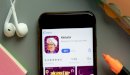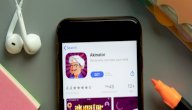محتويات
تعرف على أفضل تطبيقات تصوير المستندات للأندرويد
فائدة الهواتف الذكية لا تنحصر في المكالمات واستخدام تطبيقات وسائل التواصل الاجتماعي، فهنالك العديد من الفوائد الأخرى كرقمنة المستندات، وتعني تحويل المستندات والملفات لصورة ضوئية واضحة في هاتفك، ويمكنك إرسال هذه الصورة عبر البريد الإلكتروني أو أي وسيلة اتصال كملف مصور وليس كصور عادية، وفي نظام تشغيل أندرويد هنالك العديد من التطبيقات التي تدعم تقنية تصوير المستندات وأبرزها ما يلي:[١]
- تطبيق CamScanner: وهو تطبيق مدفوع يبلغ ثمن الاشتراك الشهري فيه 4.99 دولارًا أمريكيًا، والاشتراك السنوي 49.99 دولارًا أمريكيًا، وهو من أكثر برامج تصوير المستندات شيوعًا بين مُستخدمي هواتف أندرويد، ويمكنه تحويل صيغة الملفات إلى PDF أو JPEG بعد مسحها.
- تطبيق Adobe Scan: برنامج مجاني من أحدث تطبيقات الماسح الضوئي للمستندات، فيه عدة خصائص مميزة مثل إمكانية التعديل على الألوان ليُصبح المستند أكثر دقة، وتحديد جميع الأجزاء المُهمة في الورق المُراد تحويلها لمستند.
- تطبيق Clear Scan: برنامج مجاني صغير الحجم، يتميز بسرعات معالجة عالية، ويدعم معظم البرامج السحابية كجوجل درايف ووان درايف، ويوجد من هذا التطبيق إصدار مدفوع فيه خيارات مساعدة أكثر وباشتراك شهري 2.49 دولارًا أمريكيًا.
- تطبيق Fast Scanner: تطبيق ماسح ضوئي قوي ومجاني، له ميزة خاصة وهي إرسال الفاكس في حال احتياجك إلى إرسال مستندات بواسطة الفاكس، أما النسخة الاحترافية من هذا البرنامج فهي مدفوعة باشتراك شهري يبلغ 2.99 دولارًا أمريكيًا.
- تطبيق Document Scanner: برنامج مجاني يدعم مسح مستندات OCR وجميع أنواع المستندات الأخرى، ويتميّز باستجابته السريعة ويرفع من جودة الصور، وفيه ميزة لتشغيل مصباح يدوي في ظروف الإضاءة المنخفضة، وللبرنامج نسخة مدفوعة تُقدم المزيد من المزايا وخيارات المسح ويمكنك تنزيلها بحوالي 10.99 دولارًا أمريكيًا.
طريقة تحميل تطبيقات تصوير المستندات للأندرويد
تشترك تطبيقات تصوير المستندات للأندرويد فيما بينها بطريقتي تحميل هما إما بالدخول لمتجر الجوجل وتحميل البرنامج من المتجر بعد البحث عن اسمه، أو بالدخول لموقع البرنامج وتحميله من الموقع مباشرة، أو من مصادر أخرى،[١]والطريقة الأولى هي الأكثر شيوعًا، والأفضل هو الحصول على البرامج من متجر جوجل في الهواتف التي تعمل بنظام الأندرويد؛ لأن هاتفك يحتوي على نظام حماية وأمان من التطبيقات غير الآمنة يُسمى Google Play Protect يتحقق من التطبيقات الضارة لهاتفك ويزيلها مُباشرةً، بسبب خطر تعرض هاتفك للتلف أو فقد بياناتك من البرامج ذات المصادر المجهولة، ولتحميل تطبيقات تصوير المستندات عبر متجر جوجل اتبع الخطوات التالية:[٢]
- افتح تطبيق متجر جوجل من هاتفك، أما من جهاز الحاسوب افتح رابط المتجر التالي: play.google.com.
- ابحث عن اسم تطبيق المستندات الذي تريد تحميله بكتابته في شريط البحث.
- تعرّف على آراء مستخدميه عبر قراءة المراجعات الفردية من قسم التعليقات.
- تحقق من تصنيف عدد نجوم البرنامج وعدد تنزيلاته لتتأكد من موثوقيته وفعاليته.
- انقر فوق كلمة "تثبيت" Install ليتم تحميله على جهازك مباشرة إن كان مجانيًا، وإن كان مدفوعًا فيمكنك الدفع عبر بطاقة البنك أو الطرق المختلفة لدفع الأموال عبر الويب.
ما أفضل تطبيقات تصوير المستندات للآيفون؟
تطبيقات تصوير المستندات ليست حصرية لأجهزة أندرويد فهي متوافرة في كافة أنظمة التشغيل، ومن أشهر تطبيقات تصوير المستندات على أجهزة الآيفون ما يلي:[٣]
- تطبيق Notes: هذا التطبيق موجود مع نظام تشغيل الآيفون، أي أنك لن تحتاج لتحميله من متجر التطبيقات، ومع أنه تطبيق ملاحظات ففيه خصائص عديدة جيدة ويمكنك بواسطته مسح مستنداتك ضوئيًا، ولهذا ما عليك سوى فتح التطبيق وإنشاء ملاحظة جديدة، ومن ثم الضغط على الزر الرمادي + المتبوع برمز الكاميرا، وهذا الإجراء سيعطيك خيار "مسح المستندات" Scan Documents.
- تطبيق SwiftScanPro: يمتاز هذا التطبيق بجوته العالية في المسح الضوئي، وهو يتكامل تلقائيًا مع برامج الخدمات السحابية المتواجدة في هاتفك، ويحتوي على خصائص تقليل التعتيم، وإزالة الظل والكشف التلقائي عن الحواف، وفيه إمكانية تحسين تلقائي لجودة المستند.
- تطبيق QuickScan: هو تطبيق مجاني يتيح لك ميزة المسح الضوئي بنقرة واحدة، وهو من أفضل برامج الآيفون في مجال تصوير المستندات ومسح الملفات ضوئيًا، وهو منتشر جدًا بين الطلاب لأنه مجاني ومواصفاته جيدة، إذ يسمح لك التصوير وفق تنسيقي PDF و TXT، وبعض التنسيقات الأخرى، وفيه خاصية اكتشاف الحواف، ويدمج الاختصارات مباشرة من أيقونة التطبيق.
- تطبيق Microsoft Office Lens: يوفر هذا البرنامج العديد من المزايا الحصرية مثل التعرف على النص، بالإضافة إلى أنه يحتوي على خاصية التعديل بكفاءة على جودى المستند، ويستطيع فصل الصورة والنص من المستند ومسحهم كل واحدة على حِدَى.
- تطبيق Evernote Scannable: برنامج لمسح للمستندات ضوئيًا وتحويلها إلى ملفات عالية الجودة بصيغة PDF أو JPG، ويمكنك استخدامه لتحويل بطاقات العمل الخاصة بك إلى جهات اتصال على جهاز الآيفون الخاص بك.
إليك طريقة تحميل تطبيقات تصوير المستندات للآيفون
يمكنك تحميل تطبيقات مسح المستندات على جهاز الآيفون باتباع الخطوات التالية:[٤]
- يمكن استخدام نفس طريقة تحميل هذه البرامج على الآيفون للآي بود والآيباد وجميع أجهزة شركة أبل.
- ادخل إلى متجر تطبيقات أبل App store على هاتفك المحمول.
- ابحث عن البرنامج الذي تريد تنزيله بكتابة اسمه في شريط البحث، وبعض البرامج ستتبع مجموعة معينة تحتاج للاشتراك فيها حتى تستطيع التنزيل.
- بعد فتح أيقونة البرنامج اضغط على خيار "احصل" Get أو انقر على سعر التطبيق إن كان مدفوعًا، وسيتبدل اسم الزر إلى "فتح" Open عند انتهاء التنزيل.
- سيفتح البرنامج مباشرةً إذا كان مجانيًا، أما إن كان مدفوعًا فيمكنك الدفع عن طريق بطاقة البنك أو أساليب الشراء المُختلفة عبر الإنترنت.
قد يُهِمُّكَ: نصائح لتصوير المستندات بطريقة احترافية
ستحتاج يومًا ما إن لم تكن احتجت من قبل إلى نسخة رقمية من مستند ورقي أو ملف لإرساله عبر البريد الإلكتروني أو وسائل التواصل الاجتماعي بسرعة، وأفضل طريقة لفعل ذلك هو عن طريق تصوير المستندات بالهاتف، ولكن هذا التصوير يحتاج منك لاحترافية ودقة حتى لا تكون صور الأوراق غير واضحة أو صعبة القرأة لمن يستلمها، لذا اتبع هذه النصائح البسيطة لتتحكم في جودة ودقة هذه الصور:[٥]
- احرص على توافر إضاءة مشرقة وجيدة عند التقاط صورة المستند، فقد يتسبب الضوء غير المباشر أو الظل في إخفاء أجزاء من المستند، وقد تصبح غير قابلة للقراءة والرؤية عند مسحها ضوئيًا وإرسالها.
- امسك بالهاتف جيدًا عند التصوير وحاول تثبيته ومنعه من الاهتزاز سواء كان ذلك باليد أو بأدوات أخرى.
- ضع الجهاز أعلى المستند المراد تصويره مباشرةً، وتتطلب أغلب التطبيقات تطلب هذا الإجراء ولا تقبل بالتصوير تلقائيًا إن لم يكن الجهاز فوق المستند مباشرةً.
المراجع
- ^ أ ب Joe Hindy (22/9/2020), "10 best document scanner apps", Android authority, Retrieved 24/4/2021. Edited.
- ↑ "Download apps to your Android device", Android Help, Retrieved 26/4/2021. Edited.
- ↑ Jessica Thornsby (13/2/2021), " 6 Best Document Scanner Apps for iOS", Make techeasier, Retrieved 24/4/2021. Edited.
- ↑ "Download apps and games on your iPhone or iPad", Support.apple, Retrieved 26/4/2021. Edited.
- ↑ "Scanning documents with a smartphone", Gcf global, Retrieved 24/4/2021. Edited.